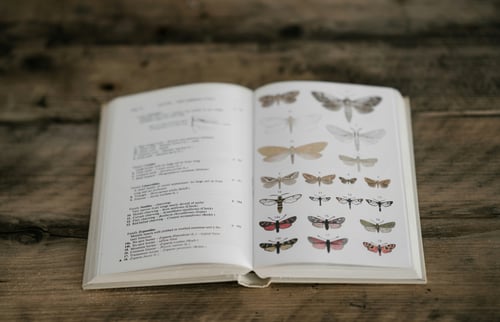Bekijk je SOLIDWORKS ontwerp in Virtual Reality
Computers en grafische kaarten worden steeds krachtiger, waardoor de scheidslijn tussen de echte en de virtuele wereld steeds kleiner wordt. Tegelijkertijd is het 3-dimensionaal ontwerpen van producten tegenwoordig volledig ingeburgerd.
Hoe mooi zou het zijn wanneer je jouw 3D-ontwerp kunt bekijken alsof je ernaast staat en eromheen kunt lopen?
De voordelen van VR in productontwerp
Virtual Reality geeft je beter inzicht in hoe je ontwerp er in praktijk uit komt te zien. Het helpt je om mogelijke ontwerpproblemen vroegtijdig te identificeren. Met VR kun je je product aan (potentiële) klanten laten zien vóórdat het gemaakt wordt. Bovendien kun je in een virtuele omgeving mensen opleiden in het gebruik van (gevaarlijke) machines, het uitvoeren van onderhoud of het vinden van storingen – nog voor een product op de markt komt.
Hoe gebruik ik SOLIDWORKS Virtual Reality?
De afgelopen jaren waren gebruikers die hun SOLIDWORKS-ontwerp met een VR-bril wilden bekijken aangewezen op software van andere ontwikkelaars. Met de introductie van SOLIDWORKS 2019 SP1.0 hoeft dat niet meer, want sindsdien beschikt de eDrawings Professional Viewer over VR-mogelijkheden. Je kunt hiervoor de 3D-brillen Oculus Rift en HTC Vive gebruiken.
De recente eDrawings-uitbreiding is nog in het bètastadium. Daarom moet je een aantal stappen uitvoeren om de VR-functionaliteit te gebruiken.
Stap 1 - Toevoegen van een Windows ‘Environment Variabele’
Eerst moet je een Windows omgevingsvariabele aanmaken die eDrawings instrueert om de VR-functionaliteit beschikbaar te maken. (De stappen hieronder zijn in het Engels en Nederlands weergegeven op basis van Windows 10.)
- Open een Windows verkenner, klik met de rechtermuisknop op ‘My Computer/Deze pc’ en kies ‘Properties/Eigenschappen’.
- Klik op ‘Advanced System Settings/Geavanceerde systeeminstellingen’ en daarna op ‘Environment Variables/Omgevingsvariabelen’.
- Klik op ‘New/Nieuw’ onder ‘System Variables/Systeemvariabelen’. Voer in de pop-up als variabele naam ‘ED_RS_ENABLE_VR’ in en geef als value/waarde ‘true’/’true’ op. Sluit daarna het scherm af met ‘OK’.
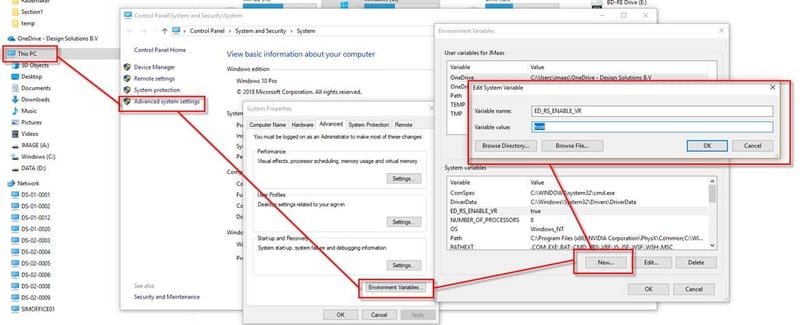
Stap 2 – Installeren van Materials Library
Start vervolgens eDrawings Viewer en klik in het menu bovenaan op ‘File’. Daaronder vind je een knop ‘Open in VR (Beta)’. Klik erop.
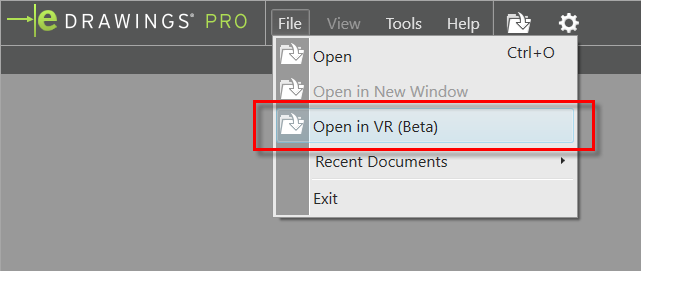
De eerste keer krijg je een melding dat je de SOLIDWORKS ‘Materials Library’ moet installeren. Dit is een bibliotheek met onder- en achtergronden voor de VR-omgeving. Download de library simpelweg door op de ‘Download’ knop te klikken.

Pak het bestand met materialen uit (unzippen) en sla het op. De locatie kan je kiezen. Het beste is om een lokale schijf te gebruiken. Als je de locatie niet aanpast wordt er een folder aangemaakt 'C:\swdist’ waarin een ‘SWMaterials_2019’ folder zit.
Daarna klik je in eDrawings bovenaan op het tandwiel om naar de opties te gaan. Vervolgens ga je naar het 'Import' tabblad en kies je bij 'SOLIDWORKS Materials Folder' de map waarin je de materialen hebt opgeslagen. (C:\swdist\SWMaterials_2019) Herstart eDrawings daarna en de VR-functionaliteit is klaar voor gebruik.
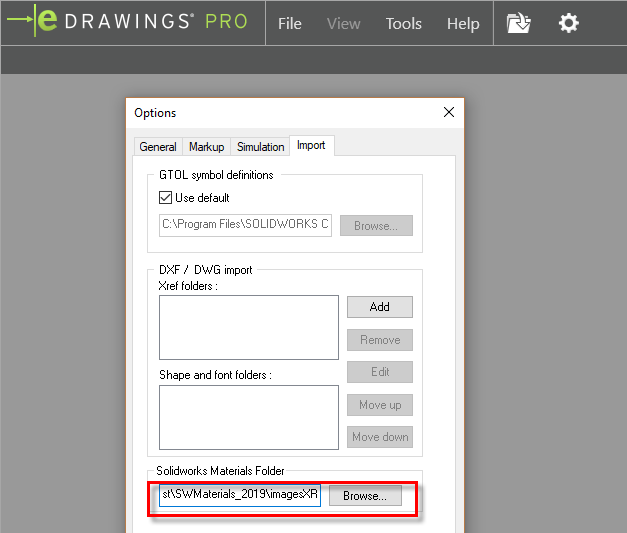
Stap 3 - VR gebruiken in eDrawings
Je bent klaar om je SOLIDWORKS-ontwerp in VR modus van eDrawings te bekijken. Het is nu tijd om de VR-bril aan te sluiten. De ondersteunde VR-brillen zijn Oculus Rift en HTC Vive. Daarnaast moet je Steam en SteamVR installeren om de bril in eDrawings te gebruiken. Steam is een online gamingplatform. SteamVR maakt het gebruik van VR-brillen in games of applicaties mogelijk.
Heb je de VR-bril verbonden met je pc? Ga dan weer naar de functie ‘Open in VR’ in het ‘File’ menu en selecteer een SOLIDWORKS part of assembly om te openen. Klik op de ‘Play’ knop in de eDrawings-Viewer en je kunt je ontwerp door je VR-bril bekijken in de virtuele wereld. Omdat een Oculus Rift of HTC Vive hoofdbewegingen detecteert, kun je zelfs in de virtuele ruimte rondkijken.
De in SOLIDWORKS gekoppelde materiaaltexturen zijn ook beschikbaar in eDrawings. Hierdoor blijft de ‘look-and-feel’ van je ontwerp behouden. Je kunt de omgeving waarin het ontwerp virtueel wordt gepresenteerd via een menu in de eDrawings-viewer aanpassen zodat het lijkt op de omgeving waar het ontwerp straks komt te staan.
Je kunt bijvoorbeeld afbeeldingen voor de lucht en ondergrond kiezen. Als je wilt, kun je de bibliotheek van beschikbare afbeeldingen uitbreiden met je eigen afbeeldingen. Bijvoorbeeld om een 3D-ontwerp van een machine te presenteren in de fabriekshal waar hij uiteindelijk in komt te staan.
Conclusie
SOLIDWORKS 2019 biedt met Virtual Reality nieuwe presentatiemogelijkheden. Als engineer kun je nog makkelijker digitale ontwerpen visualiseren in 3D en de vertaalslag maken van de virtuele naar de echte werkelijkheid!
Benieuwd naar onze ervaring met VR? Lees hierover in de blog De test: hoe goed is SOLIDWORKS VR?
Wil je nooit onze blogs missen?


-1.png?width=300&height=225&name=whitepaper%20-%20virtual%20twins%20(1)-1.png)